

iPad Air 2はこれまでのiPadとは違い、本体横のマナーモード(消音)スイッチがありません。
マナーモードの設定は、画面下からスワイプして引き出す「コントロールセンター」で行います。
コントロールセンターを開いてベルのアイコンをタップすると、消音のオン/オフを切り替えられます。
白くハイライト表示されている状態が、消音オン(音が出ない)モードです。
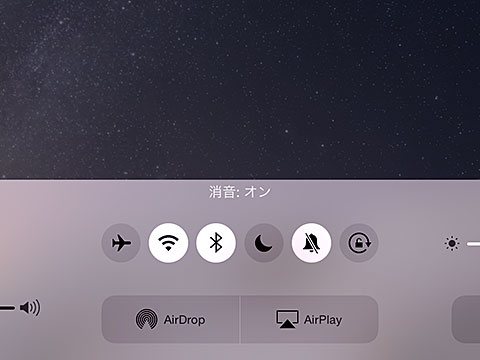
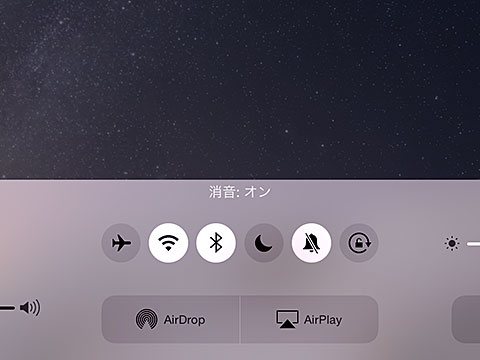
音量ボタンや画面上のスライダで、ボリュームを最小まで下げても、画面のロックやパスコード入力などの操作音がなるのでご注意ください。
(操作音の有無は設定で変更可能)
【その他のiPadの場合】
ほかのiPad/iPad mini/iPad Airに搭載されている、ボリュームボタン脇のスイッチは、正式名称は「本体横のスイッチ」です。
設定により、機能を変えることができます。
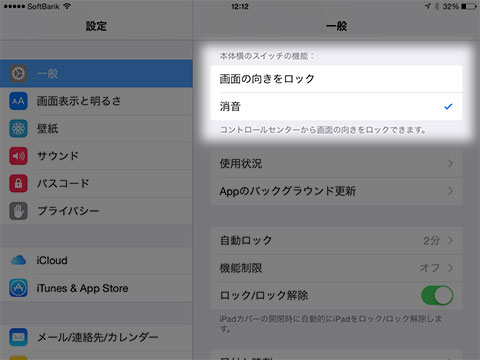
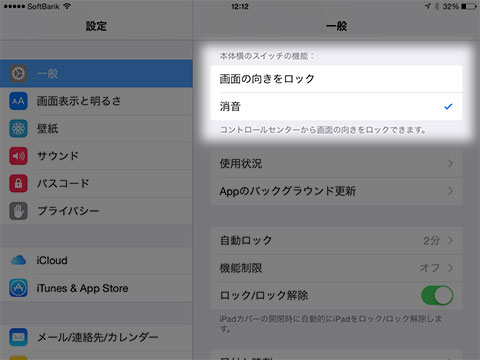
スイッチの機能を「画面の向きをロック」に設定すると、デバイスの向きを変えても画面が回転しないように、縦向き・横向きに固定できます。
このとき消音の設定は、コントロールセンターで行います。
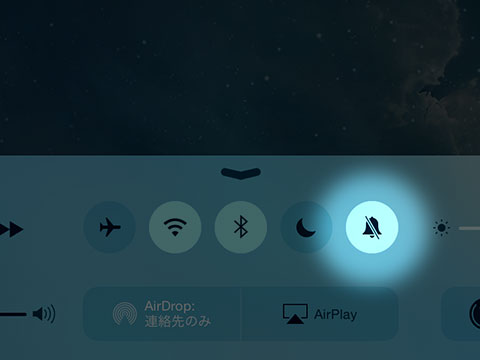
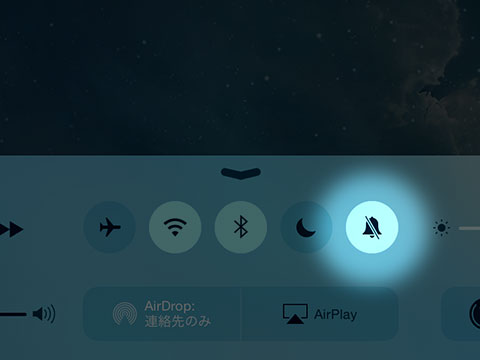
デフォルトでは、スイッチの機能は「消音」に設定されています。
コントロールセンターでは、画面の向きのロック/ロック解除ができます。
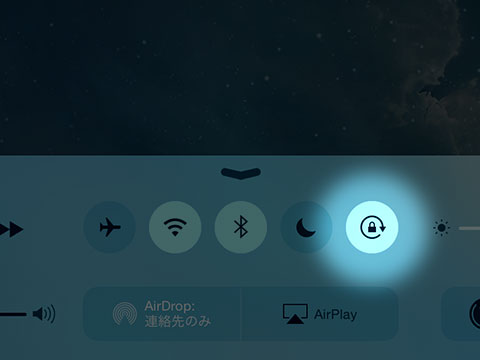
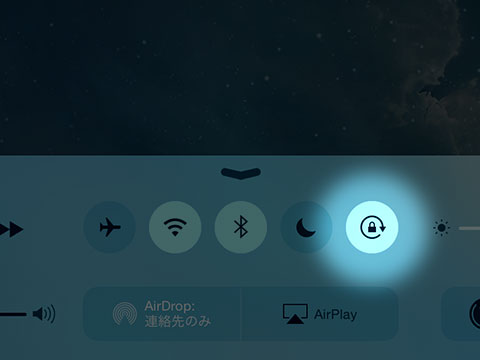
「本体横のスイッチ」が無いiPad Air 2では、この設定項目がありません。
iPad Airのコントロールセンターには、常に「画面の向きをロック」と「消音」のアイコンが表示されています。
【うんちく】
iPadの発売当初、この「本体横のスイッチ」は「画面の向きをロック」用のもので、消音の機能はありませんでした。
iOS 4.2で、このスイッチは「消音」スイッチに変更されました。
おそらくiPhoneとの操作性の統一をはかったものと思われます。
iOS 4.3から、スイッチを「画面の向きをロック」と「消音」の好きな方に設定できるようになりました。
関連する豆知識:iPadの消音スイッチは、画面の回転ロックスイッチとしても使える

